不少网友使用win10系统的时候,对win10性能要求比较高,需要比较流畅的使用win10系统,特别是一些游戏玩家,在运行游戏的时候会比较需要高性能模式来使电脑游戏运行更加顺畅。这个
不少网友使用win10系统的时候,对win10性能要求比较高,需要比较流畅的使用win10系统,特别是一些游戏玩家,在运行游戏的时候会比较需要高性能模式来使电脑游戏运行更加顺畅。这个时候我们可以通过开启win10高性能模式实现,不过很多网友不知道win10高性能模式怎么开。下面小编就给大家演示下开启win10高性能模式的方法。
具体的方法步骤如下:
1、首先点击右下角的开始菜单,选择设置打开。
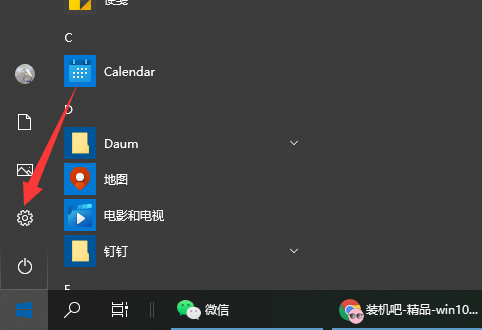
2、在windows设置中选择系统打开。
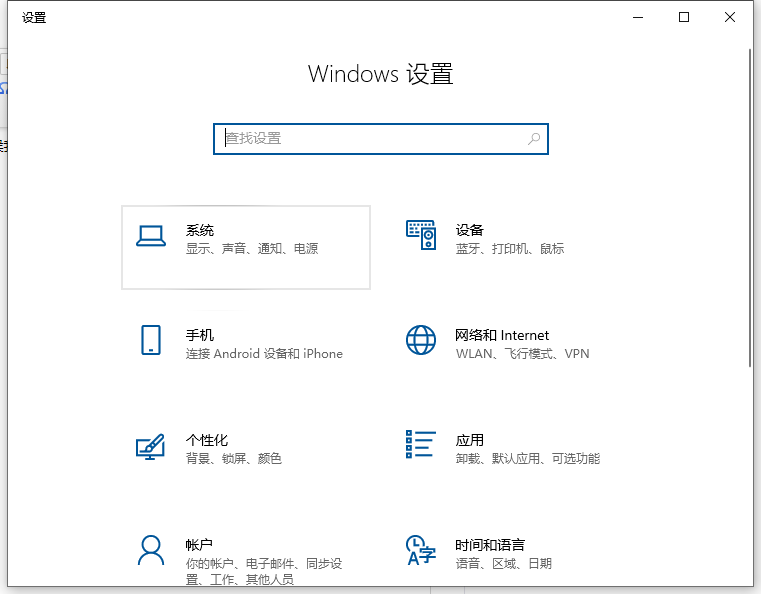
3、点击左侧的电源和睡眠,然后找到右侧的其他电源设置打开。
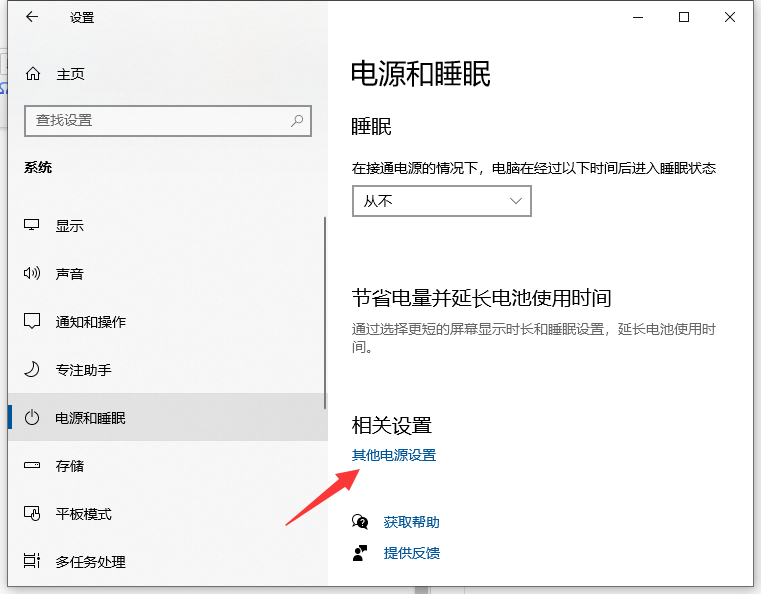
4、在新打开的对话框中找到高性能模式,点选。
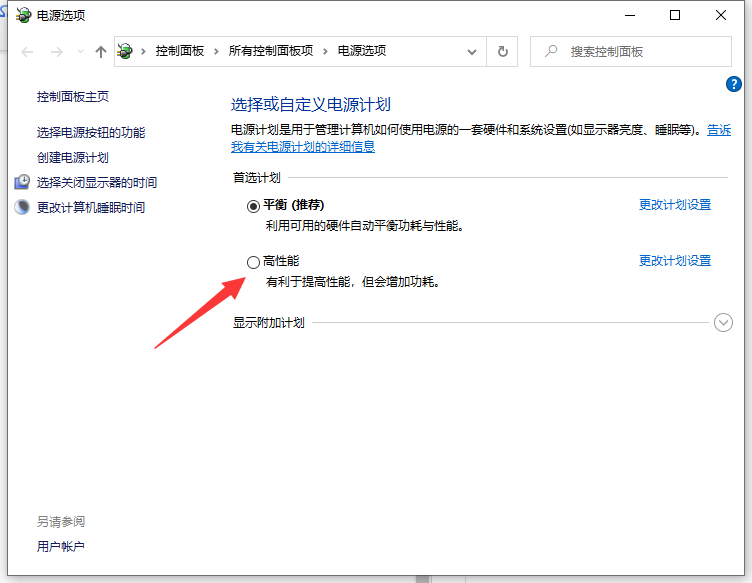
5、其次在点击高性能模式后面的更改计划设置。
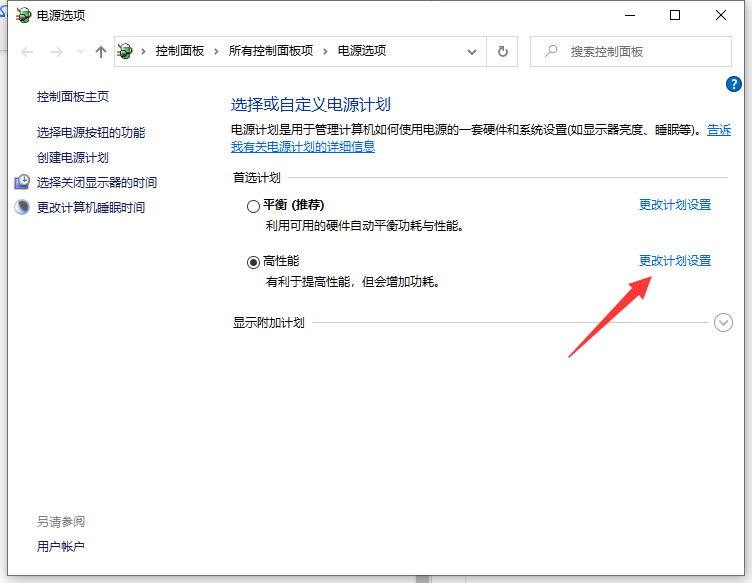
6、选择更改高级电源设置。
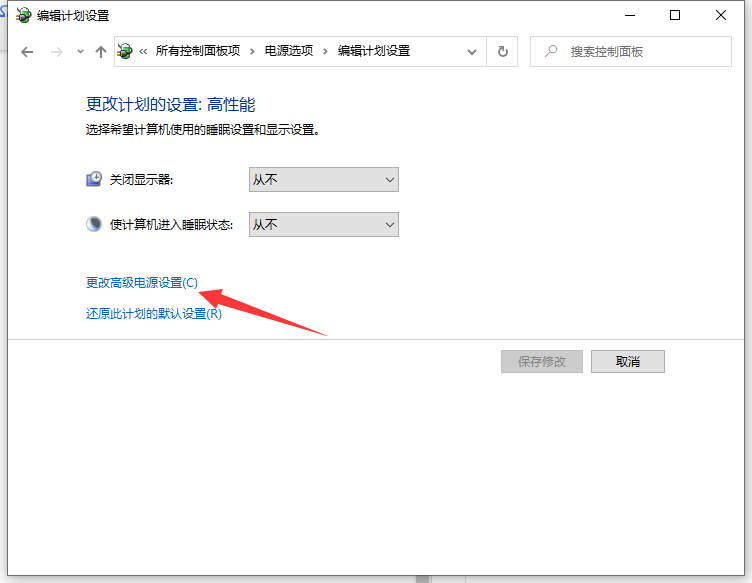
7、然后在新界面中,选择高性能(活动)项,点击应用和确定即可。
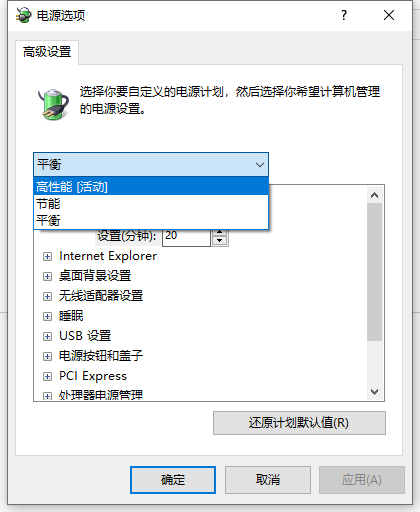
以上便是开启win10高性能模式的方法,有需要开启的小伙伴都可以参照以上的方法进行操作。
标签: win10使用教程win10高性能模式怎么开win10高性能模式